
發布時間:2016/05/25 09:39:21
很多時候我們在BarTender制作標簽,希望通過條形碼數據反映多個變量的信息。如日期、流水號、數據庫字段等。本文,小編就告訴大家,如何將BarTender多個變量導入條碼進行打印。
下面以日期和流水號兩個變量為例,即將這兩個變量同時顯示在條形碼中。
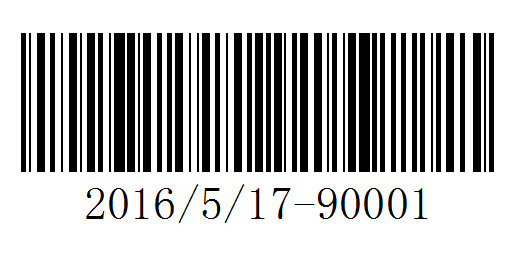
1、在BarTender 2016中,單擊工具欄中的條形碼按鈕,單擊標簽,創建條形碼。本文以Code 128碼為例。雙擊條碼,在條碼屬性對話框中修改數據源內容“9001”。
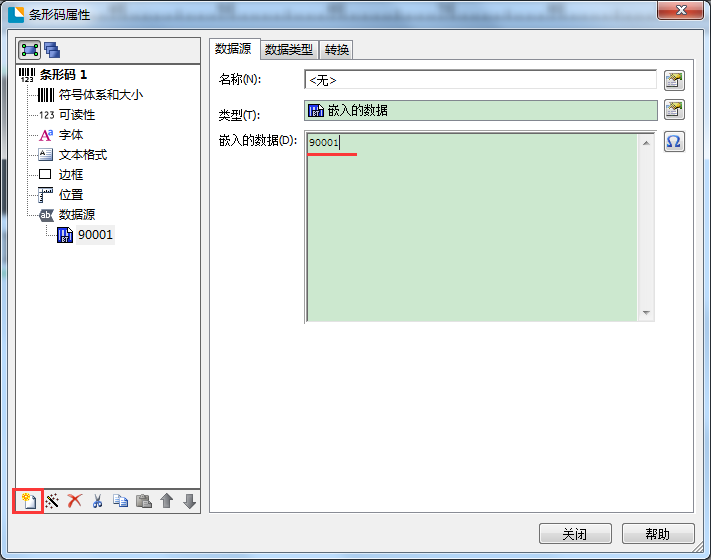
2、單擊數據源,切換至“轉換”界面。設置流水號,即序列化設置。
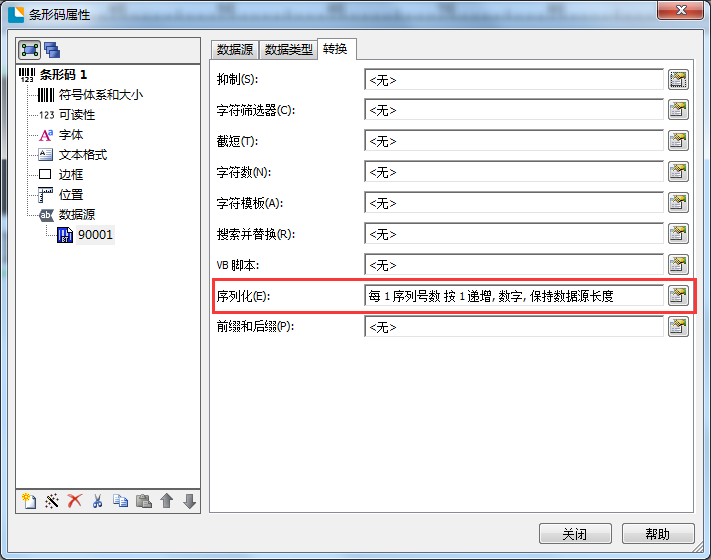
3、單擊新建按鈕,新建時鐘數據源,即日期。單擊完成。
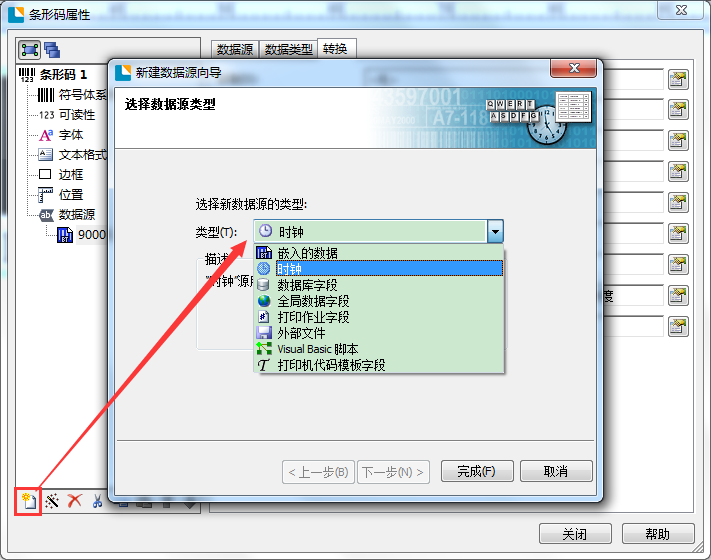
4、選擇時鐘數據源,在數據源類型中設置日期或時間顯示格式。
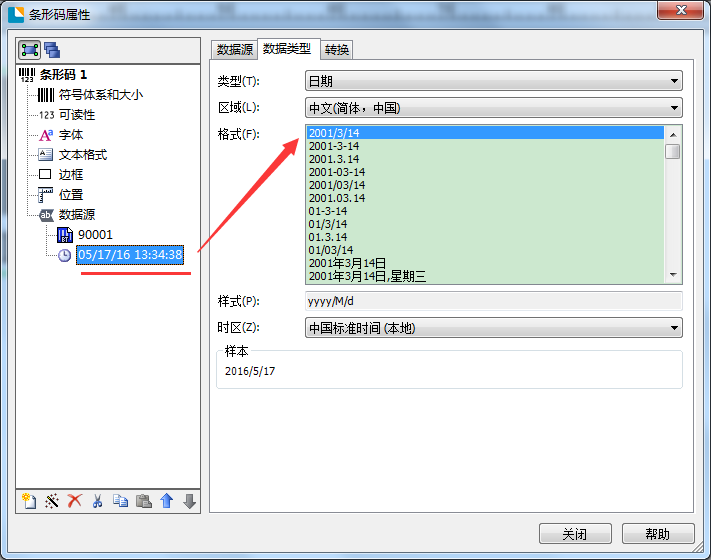
5、您可以選擇任意數據源,單擊右鍵。選擇上移或下移調整數據源顯示的先后順序。本文中日期顯示在流水號前面。單擊上移。
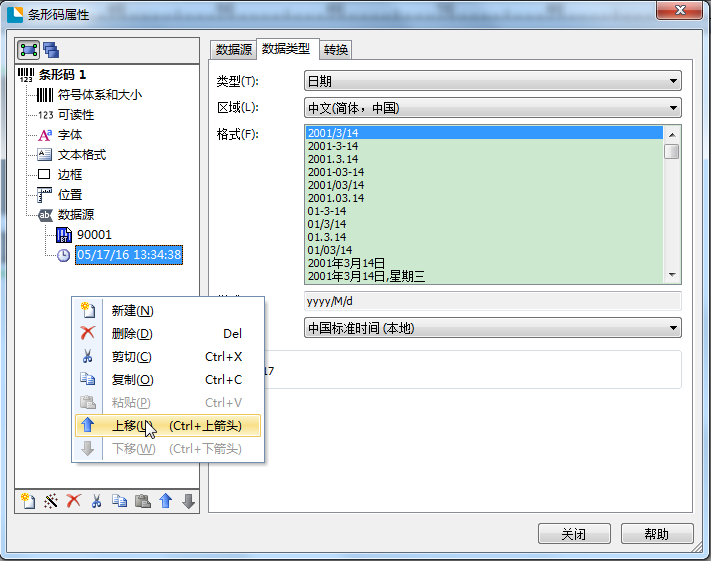
6、為方便直觀讀取數據源,本例中為日期數據源添加了一個后綴“-”。
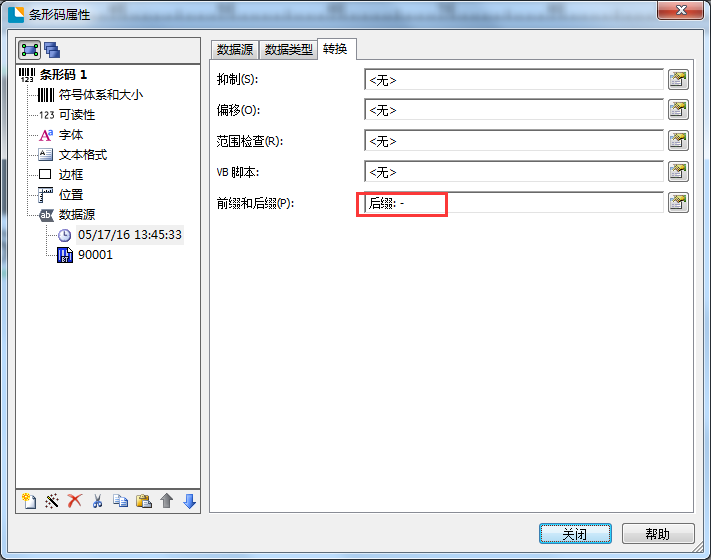
7、單擊關閉屬性對話框。含有日期和流水號的條形碼在標簽生成。

注:條碼中的數據將在打印的時候自動根據定義的規律變化。
以上就是將BarTender多個變量導入條碼進行打印的設置過程。通過上述設置,你可以將多個變量顯示于條碼等對象的數據源。
了解更多關于BarTender條碼打印軟件的詳細信息及相關使用教程,可點擊BarTender教程服務中心進行查詢。
展開閱讀全文
︾
?
標簽打印軟件下載 | 條碼打印軟件使用教程 | BarTender經典案例 | 隱私條款 | 網站地圖 | 關于我們